今天来给大家分享一个SolidWorks,花瓶中的花草的建模方法,大家相互学习。


工具/原料
电脑
SolidWorks软件
花1
1、通过曲面放样功能,画出花瓣整体形状,并上色。
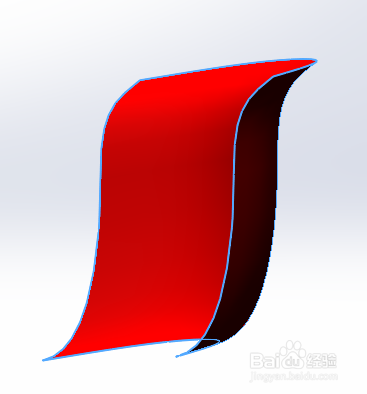
2、通过曲面放样功能,画出花瓣下部分的形状。

3、通过裁剪功能,画出花瓣的形状。

4、隐藏多余部分。
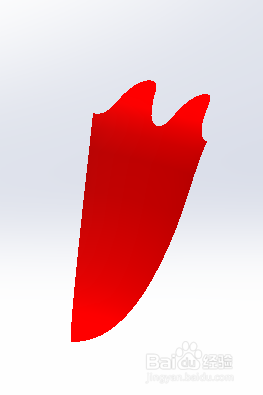
5、进行圆周阵列,画出整朵花

6、通过放样,画出花茎。整朵花1完成。

花2
1、先用旋转功能画出花芯。
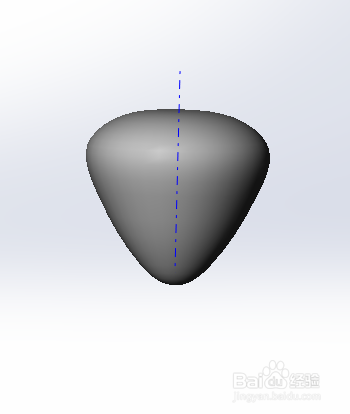
2、在花芯画出一个平面。

3、裁剪出花瓣的形状。
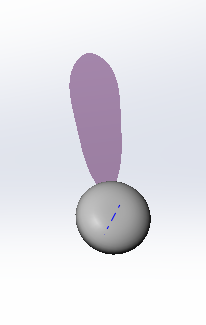
4、阵列

5、通过放样,画出花茎。整朵花2完成。
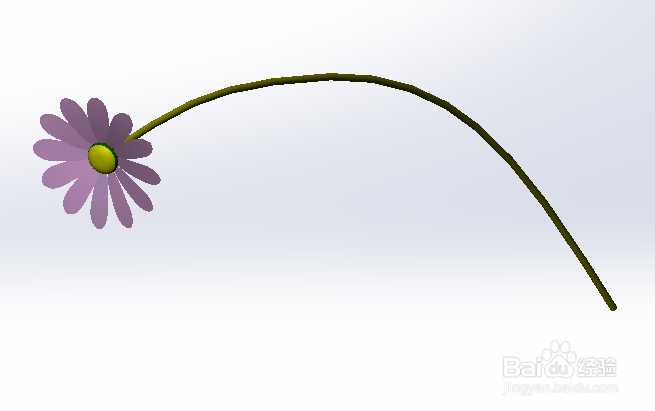
花3
1、先用旋转功能画出花芯。
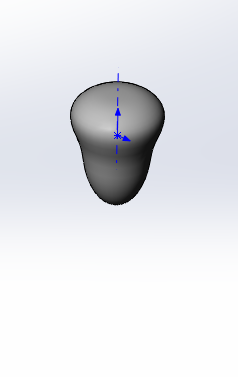
2、在花芯画出一个平面。

3、裁剪出花瓣的形状。
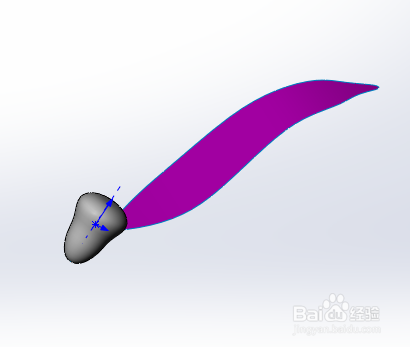
4、阵列

5、通过放样,画出花茎。整朵花3完成。

花4
1、先画出花茎。
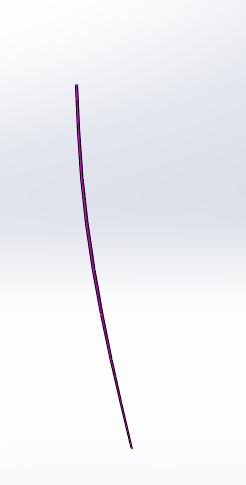
2、现通过旋转画出花的下半部分。
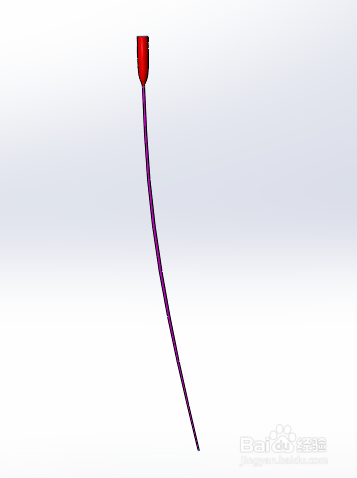
3、现通过旋转画出花的上半部分。
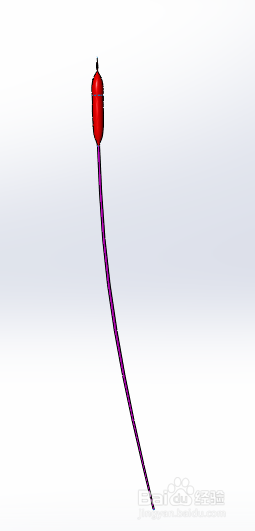
叶子1
1、这种叶子画起来很简单,画一条曲线,用一个点和一条线来放样就可以了。

叶子2
1、先画出一个弯曲的平面。

2、在平面上裁剪出呆子的形状。

3、给叶子上色,并画出叶折的茎。

4、通过放样功能画出茎。

5、用一曲线,一个圆进行放样,画出树技。
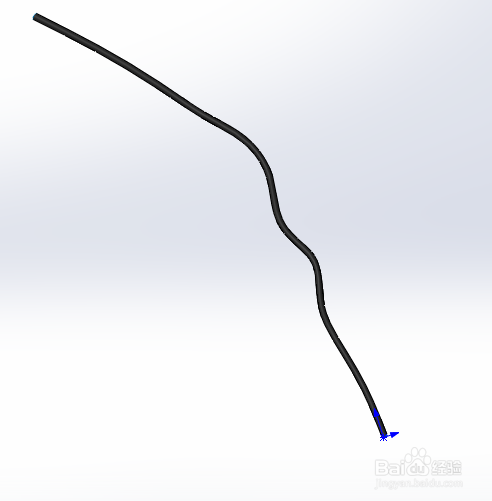
6、将树叶和树枝进行配合,得到下面的形状。

7、再复制多片组合在一起。

花瓶
1、画出花瓶的边线,用中心轴进行扫描,画出花瓶。

组合
1、将上面画好的,花1、花2、花3、花4、叶子1、叶子2、花瓶进行装配,根据自己喜穹梦忡荀欢的样式摆放,就建模完成一个美丽的花瓶中的花草的模型。

